De menubalk in Microsoft Project is een centraal element voor het bedienen van de software. In dit document wordt u stap voor stap door de verschillende tabbladen en functies geleid die u helpen uw projecten efficiënt te beheren. U leert de belangrijkste instellingen en hoe deze toe te passen om uw projectplanning te optimaliseren.
Belangrijkste inzichten
- De menubalk is onderverdeeld in verschillende tabbladen: Taak, Hulpbron, Rapport, Project, Weergave, Help en Team.
- Elk tabblad biedt specifieke functies die essentieel zijn voor de planning en het beheer van projecten.
- Het is mogelijk om lettertypen en -groottes te wijzigen, tijdschema's in te stellen en rapporten te maken.
De tabbladen in het lint
Taak
Het tabblad "Taak" is het eerste punt in de menubalk en stelt u in staat de weergave van uw project aan te passen. Hier kunt u schakelen tussen verschillende soorten diagrammen, zoals het Gantt-diagram. Om een overzicht te krijgen van de verschillende taken, kunt u de juiste selectie in het menu maken.
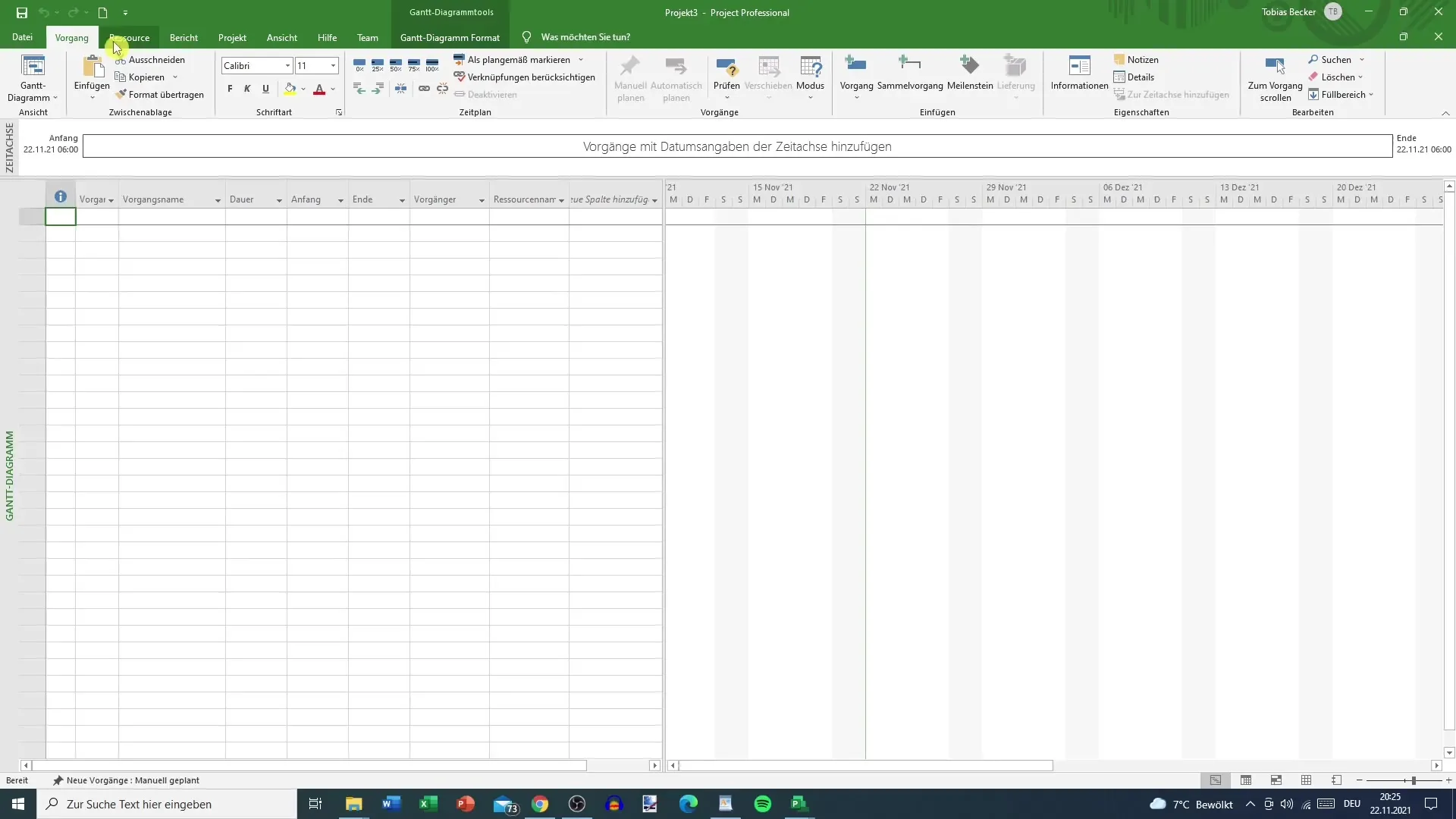
Daarnaast vindt u hier opties om basisinstellingen voor de weergave van uw Gantt-diagram aan te passen. Het is ook mogelijk om over te schakelen naar de kalenderweergave, waardoor u beter grip kunt houden op de tijdlijn van uw project.
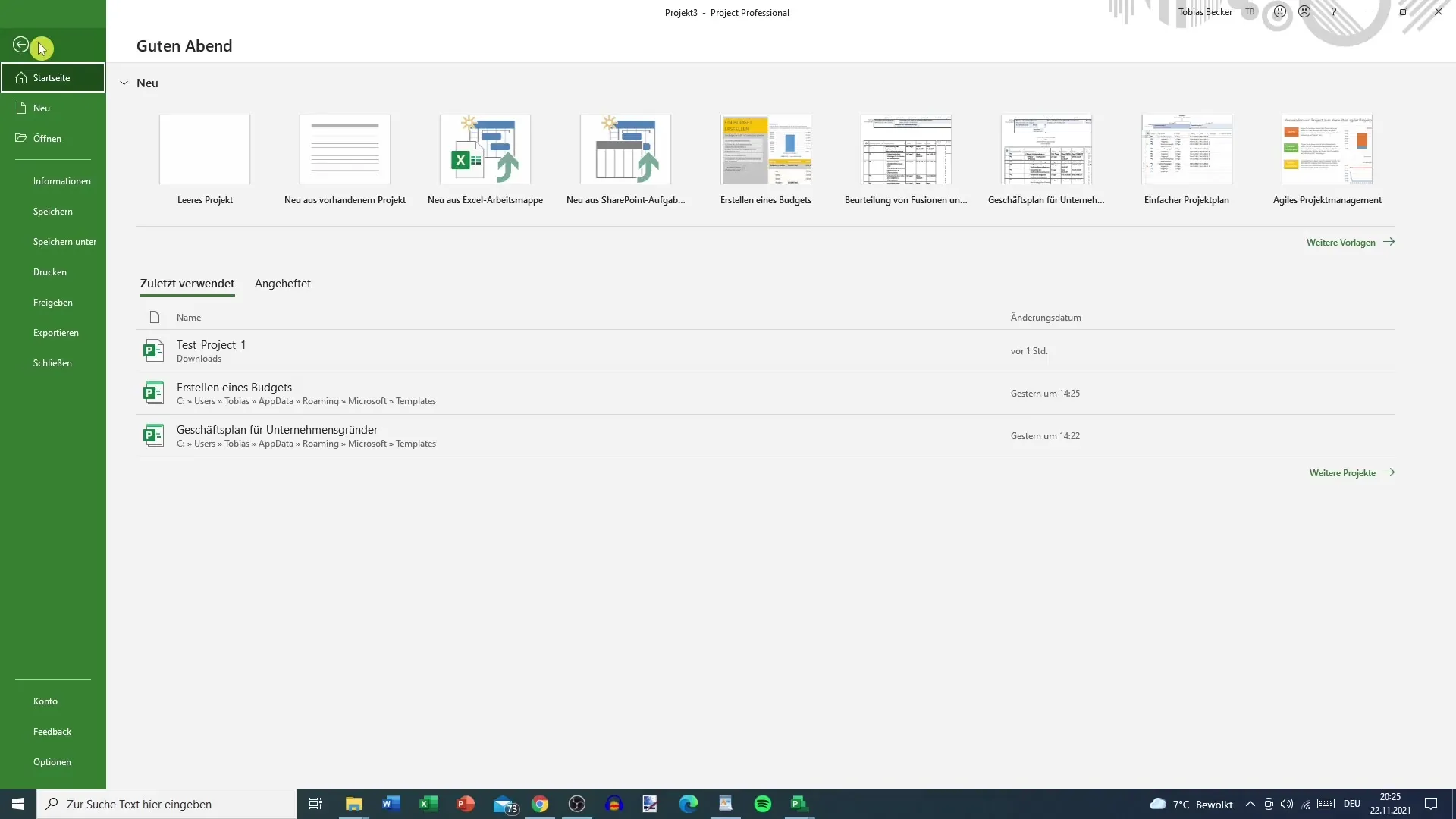
Tijdlijn
In het tabblad "Tijdlijn" kunt u de voortgang van uw taken bepalen. Hier kunt u instellen hoeveel van een taak al is voltooid. Deze informatie is cruciaal voor het beheer van uw project en helpt u tijdig aanpassingen door te voeren.
Het inschakelen van automatische planning is ook een nuttige functie in dit tabblad. Andere opties zijn het vastleggen van mijlpalen en samenvattings taken.
Hulpbronnen
Het tabblad "Hulpbronnen" biedt u de mogelijkheid om bronnen direct toe te wijzen. Hier kunt u toegang krijgen tot de ressourcepool en aanpassingen maken om uw teamleden effectief in het huidige project op te nemen.
Een essentieel onderdeel van resource management is het afstemmingsgereedschap, waarmee u de beschikbare bronnen altijd in de gaten houdt en overbelastingen voorkomt.
Rapport
Onder "Rapport" kunt u verschillende sjablonen selecteren om een gedetailleerd overzicht van de huidige gegevens te krijgen. Dashboards, resource-, kost- of bewerkingsrapporten kunnen worden gebruikt. Deze functionaliteiten zijn essentieel om de voortgang van uw project te analyseren.
Project
In het tabblad "Project" ziet u alle actuele informatie over uw project. Hier kunt u koppelingen maken en werktijden wijzigen of het basisschema instellen. Al deze informatie is belangrijk om de voortgang van uw project optimaal te beheren.
Weergave
Onder het tabblad "Weergave" kunt u aanpassen welke informatie u wilt zien. Dit omvat het schakelen tussen verschillende weergavetypen, zoals Gantt-diagrammen en resourceplanningen. Met de juiste instellingen ziet u de weergaven die het meest geschikt zijn voor uw behoeften.
Daarnaast kunt u de teamplanner inschakelen om een beter overzicht te krijgen van de teamleden en hun taken.
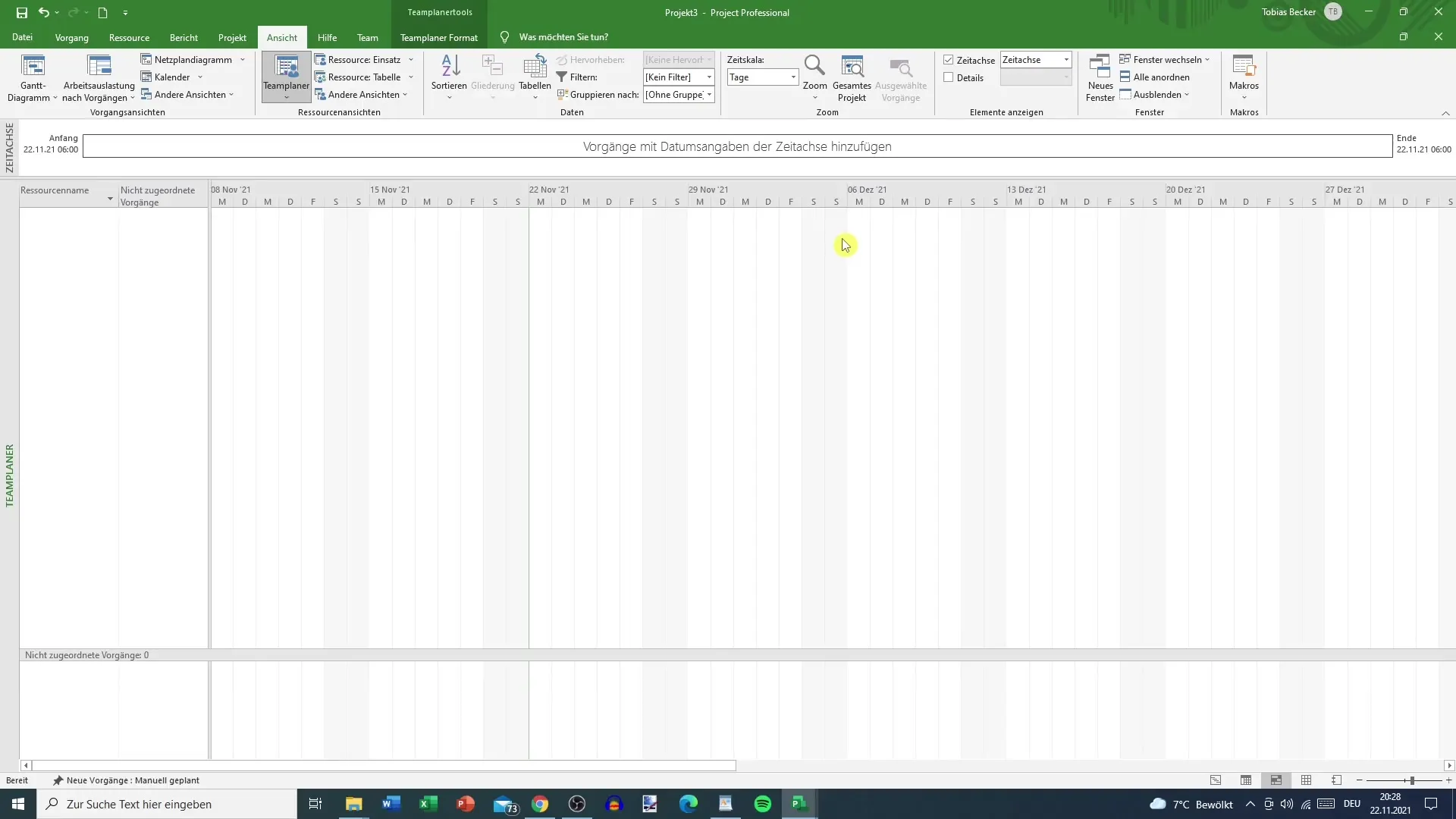
Hulp en Team
Het tabblad "Hulp" biedt u de mogelijkheid feedback naar Microsoft te sturen als u vragen of problemen heeft. Ook het "Team" gedeelte biedt een selectie van teamprojecten die u kunt integreren in uw planning.
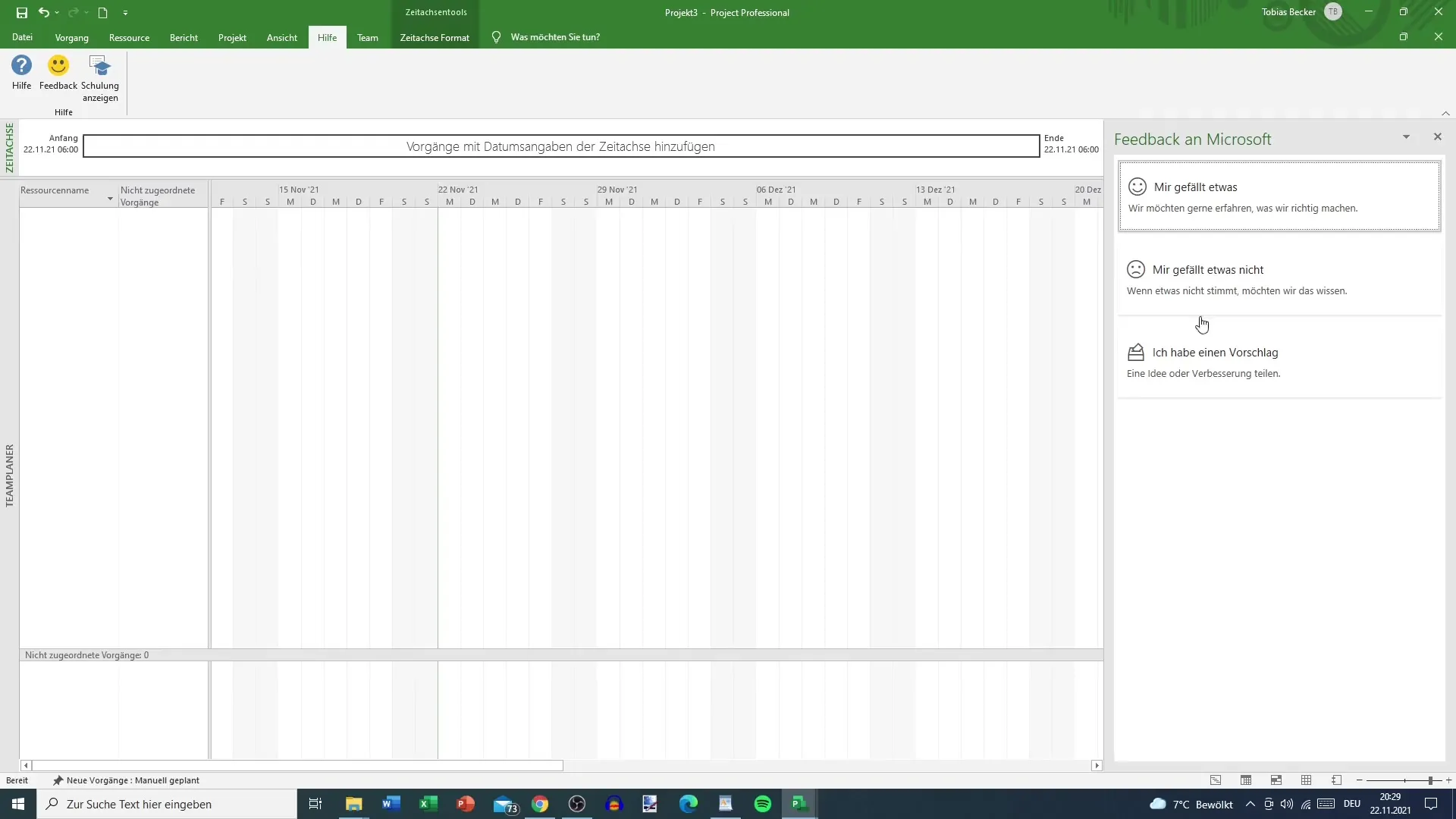
Backstage
Ten slotte zijn er in het backstage gedeelte belangrijke functies die, afhankelijk van het actieve tabblad, beschikbaar zijn. Hier kunt u eenvoudig schakelen tussen verschillende weergaven en specifieke instellingen van uw huidig project bewerken.
Samenvatting
De menubalk van Microsoft Project is een krachtige tool met tal van functies. Met de geleerde vaardigheden kunt u de planning en het beheer van uw project aanzienlijk verbeteren. U kunt taken, resources en rapporten efficiënt beheren en visuele weergaven gebruiken om het overzicht te behouden.
Veelgestelde vragen
Wat kan ik doen in het tabblad "Proces"?Je kunt schakelen tussen verschillende diagrammen en de weergave van je Gantt-diagram aanpassen.
Hoe kan ik de voortgang van mijn processen bepalen?In het tabblad "Tijdlijn" zijn er opties om aan te geven hoeveel van een proces al voltooid is.
Welke rapporten kan ik maken in het tabblad "Rapporten"?Je kunt dashboards, resourcerapporten, kostenrapporten en bewerkingsrapporten maken.
Hoe kan ik teamleden toewijzen?In het tabblad "Resources" kun je resources direct toewijzen en toegang krijgen tot de volledige resourcespool.
Wat biedt het tabblad "Help" mij?Daar kun je feedback naar Microsoft sturen en ondersteuning vragen als je problemen ondervindt.


